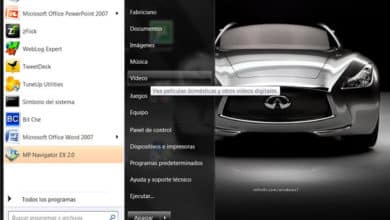Cuando utilizamos por primera vez nuestro ordenador, con Windows como sistema operativo, va como la seda, raudo y veloz. No sabe (la máquina) lo que significa lentitud. Se inicia con prontitud, abre los programas rápidamente, la navegación en Internet es fluida…
Al cabo de un corto periodo de tiempo observamos que empieza a trabajar con lentitud, cada vez va más lento. Tarda en iniciarse, al intentar abrir una aplicación, en algunos casos, se eterniza, los juegos se hacen insoportables por su parsimonia…
¿Qué elementos ralentizan un ordenador con Windows?
Son varias las causas que ralentizan un ordenador. Los programas que se cargan en el inicio son demasiados, cada vez más. Se ejecutan servicios y procesos innecesarios, algunos lo hacen sin nuestro permiso, dependen de aplicaciones que se han instalado en el equipo sin nuestra autorización o sin que nos hallamos dado cuenta.
Además el archivo o archivos que contienen los datos del registro van engordando poco a poco. Se almacenan referencias innecesarias, algunas de aplicaciones desinstaladas o de documentos borrados. También el disco duro se fragmenta, obligando a que el acceso a archivos sea a saltos.
¿Cómo aumentar el rendimiento?
¿Qué podemos hacer para recuperar velocidad? No hay una fórmula mágica que devuelva el sistema a sus orígenes. Existen métodos de optimizaciones específicas que ayudarán a recuperar fluidez. Estos son algunos:
1. Mayor velocidad en el arranque
En muchas ocasiones podemos desactivar ciertas aplicaciones que se ejecutan en el inicio. Algunas están ahí porque se han colado sin que nos hayamos enterado. ¿Cómo podemos anularlas?
- Vete a Inicio -> Ejecutar (o pulsa las teclas Windows + R) y escribe msconfig.
- Activa la pestaña Inicio.
- Desmarca, en el recuadro que está a la izquierda de cada aplicación, las que consideres innecesarias y, al reiniciar el sistema, no se cargarán las que hayas desmarcado. (En las últimas versiones de Windows las puedes desmarcar todas y el sistema se iniciará sin problemas, aunque, algunos programas necesarios, como el que activa la protección proporcionada por el antivirus, no se ejecutará. Si las desmarcas y reinicias el sistema, observarás una mayor rapidez. A partir de aquí, podrás ir activando una a una, con reinicio incluido, para comprobar resultados).
2. ¿Qué procesos ralentizan el sistema?
Hay programas que, al ejecutarse, inician procesos que absorben muchos recursos, tomando, en algunos casos, todo el control de la CPU. Habría que averiguar cuales son esos procesos.
El Administrador de tareas de Windows (Ctrl + Alt + Supr) nos puede servir, pero nos suministra una información incompleta. Es mejor utilizar Process Explorer, una herramienta que además de mostrarnos el consumo de CPU de cada proceso, nos permite eliminarlo (botón derecho del ratón sobre él y selección de Kill process, o pulsación de la tecla Supr) o conocer todos los detalles del mismo (panel inferior y también, para más información, botón derecho y selección de Properties…).
Podremos averiguar todos los programas y librerías implicados, entre otros datos. Si después de eliminar un proceso, el sistema sigue funcionando pero con mayor fluidez, debemos tratar de desinstalar el programa que provoca ese proceso, siempre que no sea necesario para nuestras tareas habituales.
3. Limpiar el registro
Son múltiples las herramientas que tienen como misión eliminar del Registro de Windows las referencias no válidas u obsoletas. No existe ninguno que funcione bien, no hacen una limpieza a fondo. Si escogemos uno que ofrece una versión gratuita, con un funcionamiento aceptable, nos decantamos por CCleaner, (Borra también todo lo que sobra en tu ordenador: archivos temporales, documentos en la caché, cookies…). Es conveniente que lo ejecutes, dependiendo del uso que le des a tu ordenador, al menos una vez a la semana.
También puedes utilizar HDCleaner, un programa que ofrece un completo kit de herramientas destinadas al mantenimiento de un ordenador que tenga instalado el sistema operativo de Microsoft. Se ocupa de limpiar el disco duro y también el Registro de Windows, eliminando todas las referencias obsoletas.
4. ¿Cómo desfragmentar?
Si queremos que todos los clusters de una aplicación o de cualquier archivo estén contiguos y, por consiguiente, permitan un acceso y una lectura más rápida, debemos unir los fragmentos que están desperdigados de forma desordenada por todo el disco duro.
El propio sistema operativo tiene una utilidad de desfragmentación (Inicio -> Todos los programas -> Accesorios -> Herramientas del sistema -> Desfragmentador de disco). Es recomendable utilizarlo, dependiendo también del uso del ordenador, al menos una vez cada mes. En las últimas versiones de Windows se ha implementado la capacidad de desfragmentación en segundo plano.
Otra solución
Si no queremos hacer lo que hemos indicado o, si a pesar de haberlo hecho, queremos más, lo mejor es recurrir a Wise Disk Cleaner. Con esta aplicación podremos llevar a cabo una completa limpieza del disco. Y no solo eso, también ofrece una serie de opciones destinadas a conseguir una alta optimización.
El tener el Registro de Windows limpio y optimizado es fundamental. Por ello no está de más instalar en nuestro equipo Wise Registry Cleaner. Con esta aplicación, además de eliminar todo lo que sobra en el registro, realiza otra de serie de cambios que servirán para que el ordenador vaya más rápido.
Solución drástica
¿Y si todo lo anterior falla? El sistema sigue más lento que una tortuga. Solo queda una solución, no recomendable por el trabajo que lleva implícito, formatear y reinstalar el sistema operativo y todas las aplicaciones que utilizas, cuidándote antes de hacer copias de seguridad de todo lo que vayas a necesitar y guardes en tu disco duro.
Como sabrás, con este método, lo perderás todo, incluidas las configuraciones. Es recomendable, antes de tomar la decisión del formateo, comprobar que dispones de todos los drivers necesarios: tarjeta de vídeo, tarjeta de sonido, impresora, escáner… Aunque siempre será posible localizarlos en Internet, y de que muchos ya los instala el propio sistema, es mejor tenerlos a mano antes de iniciar el proceso.
Además, no te olvides de guardar todos los documentos, imágenes, vídeos y demás archivos. Debes efectuar una copia de seguridad de todo ello en una unidad externa o en la nube. Si no lo haces, lo que se borre en el formateo nunca se podrá recuperar.